Практическое упражнение 3.2: Внешние труппы
Пошаговые инструкции
- Мы начнем с открытия другого файла, содержащего необходимые нам элементы.
- Выберите File › New.
- Как вы можете видеть, в данный момент здесь имеются два окна-вкладки Cast: Internal (Внешняя) и Text (Текстовая).
- Сохраните этот файл в папке Save Work на вашем жестком диске следующим образом.
- Выберите File › Save As и найдите папку Save Work на жестком диске вашего компьютера.
- Сохраните файл под именем MyCast2.dir.
- Давайте теперь создадим новую внешнюю труппу следующим образом.
- Щелкните по кнопке Choose Cast (Выбор Труппы) и в открывшемся ниспадающем меню выберите New Cast (Создать Труппу).
- Теперь открывается диалоговое окно New Cast и предлагает вам ввести имя. Напечатайте Sound.
- Выберите опцию External Storage (Внешнее Хранение), находящуюся ниже поля Name (Имя).
- Убедитесь в установке флажка в опции Use In Current Movie (Использовать в Текущем Фильме). Это дает разрешение на включение в текущий фильм новой внешней труппы. Щелкните по кнопке Create (Создать).
- Теперь вы увидите добавление новой вкладки (Sound) в окне Cast.
- Сейчас давайте перенесем звуковой файл из окна Internal Cast (Внутренняя Труппа) в новое, только что нами созданное окно следующим образом.
- Щелкните по вкладке Internal в окне Cast.
- Щелкните по миниатюре элемента труппы с именем Music.
- Удерживая кнопку мыши в нажатом состоянии, перетащите элемент труппы Music вверх на вкладку звуковой труппы Sound так, чтобы вкладка Sound оказалась поверх других вкладок, как показано на рис. 3.26. Пока не отпускайте кнопку мыши.
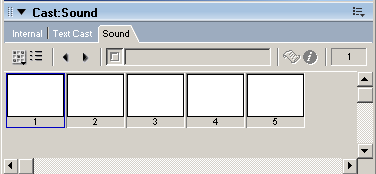
Рис. 3.26. Элемент труппы Music выбран и перетащен вверх к вкладке труппы Sound
- Все еще удерживая кнопку мыши в нажатом состоянии, переместите курсор вниз в окно труппы Sound и отпустите кнопку мыши. Результат показан На рис. 3.27. Возможно, вам придется щелкнуть по кнопке Cast View Style, чтобы получить отображение миниатюр.
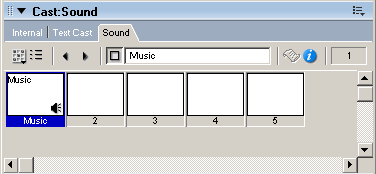
Рис. 3.27. Элемент труппы Music теперь находится во вкладке труппы Sound
- Теперь сохраним внешнюю труппу следующим образом.
- Сделайте окно труппы Sound активным, щелкнув по его вкладке.
- Выберите File › Save As › Save Work.
- Назовите труппу Sound.cst.
- Давайте сохраним текущий файл труппы следующим образом.
- Выберите окно Stage и затем выберите File › Save.
- Сохраните файл в каталоге SaveWork на вашем жестком диске. Оставьте текущее имя файла MyCast2.dir.
